win10小娜搜索很慢怎么办,win10小娜搜索慢优化方法
发布时间:2016-09-07 14:00:58 浏览数:
在Win10系统中新增了一款语音助手应用——小娜(Cortana)。通过小娜,我们可以直接使用语音来打开系统中西应用。最近在win10系统中使用小娜的用户反应,在通过小娜搜索文件,搜索结果显示慢的情况,win10小娜搜索很慢怎么办?且看以下的优化方法。
小娜的搜索功能其实是借用windwos中搜索,做个中转站罢了,搜索速度慢我们可以通过修改“搜索引擎”设置来解决。

win10小娜搜索慢优化方法:
1、打开此电脑,点击工具栏中的“查看”,在右侧,将“隐藏的项目”前面的勾去掉;
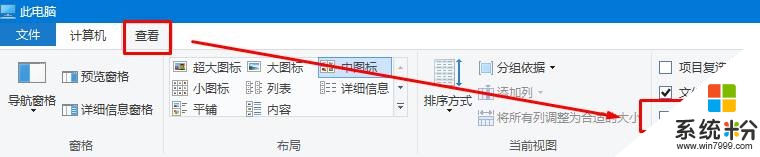
2、在开始菜单单击右键,在弹出的菜单中点击“控制面板”;
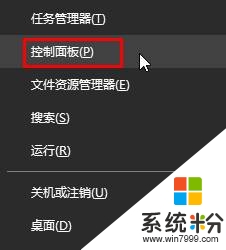
3、在控制面板中将“查看方式”修改为“大图标”,在下面点击“索引选项”;
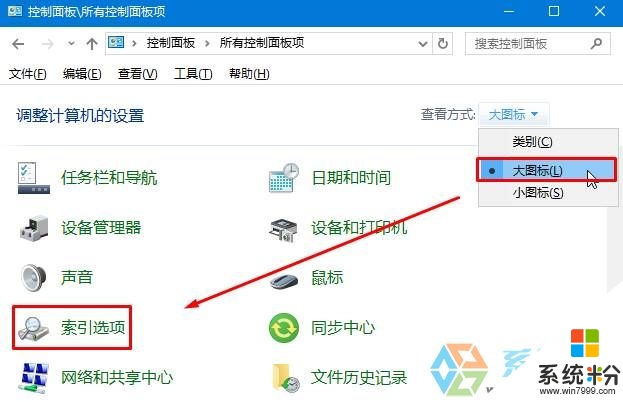
4、在“索引选项”界面点击底部的“修改”按钮;
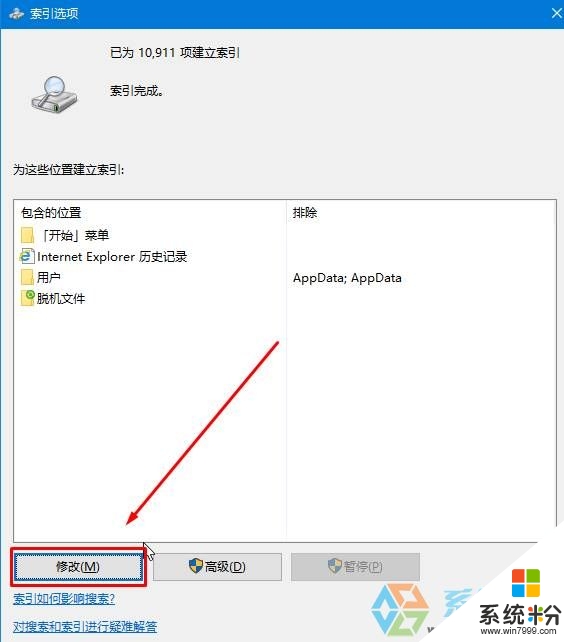
5、在“索引位置”的“更改所选位置”框内勾选“Internet Explorer 历史记录”、“脱机文件”,然后将其他选项的勾全部去掉,点击确定保存设置。
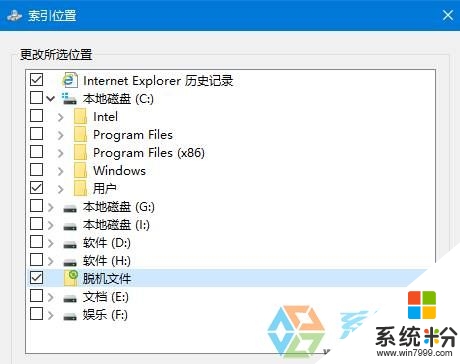
以上的文章跟大家分享了【win10小娜搜索很慢怎么办】,简单几个步骤就能解决故障,那么大家还有其他的新电脑系统下载后使用的故障需要修复的话,欢迎上系统粉查看解决的方法。